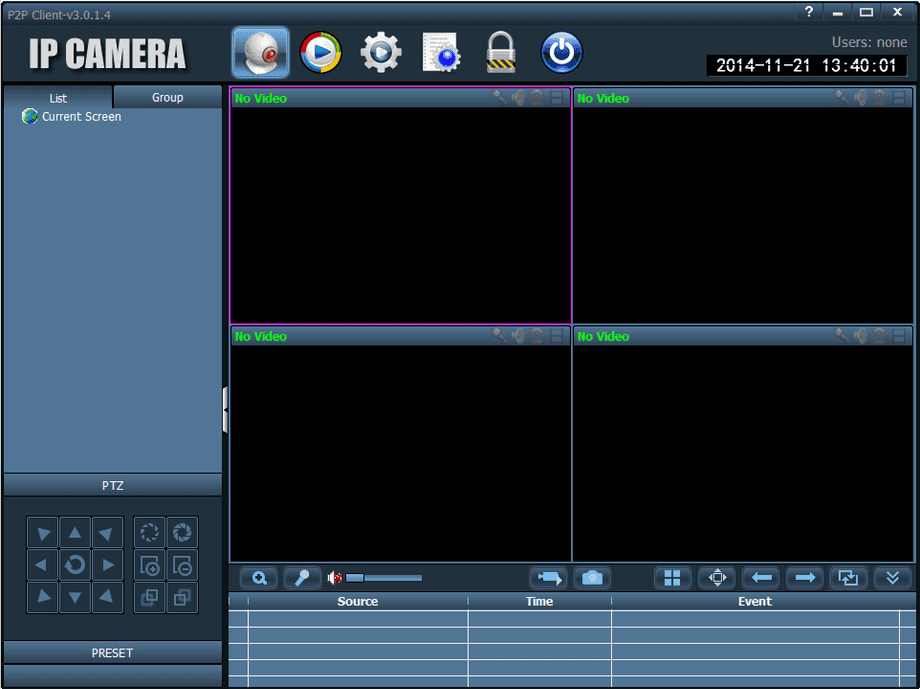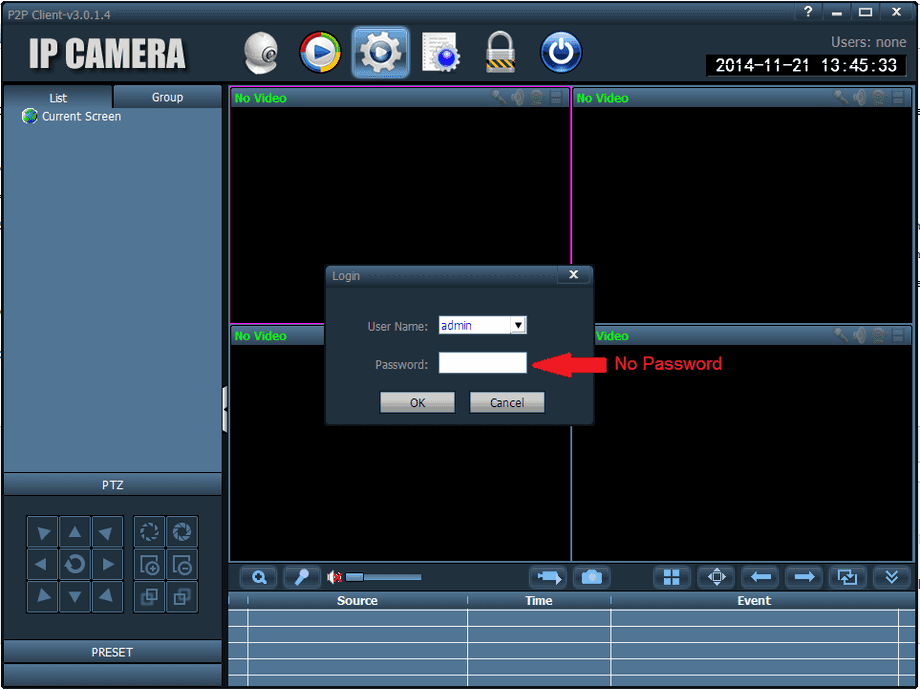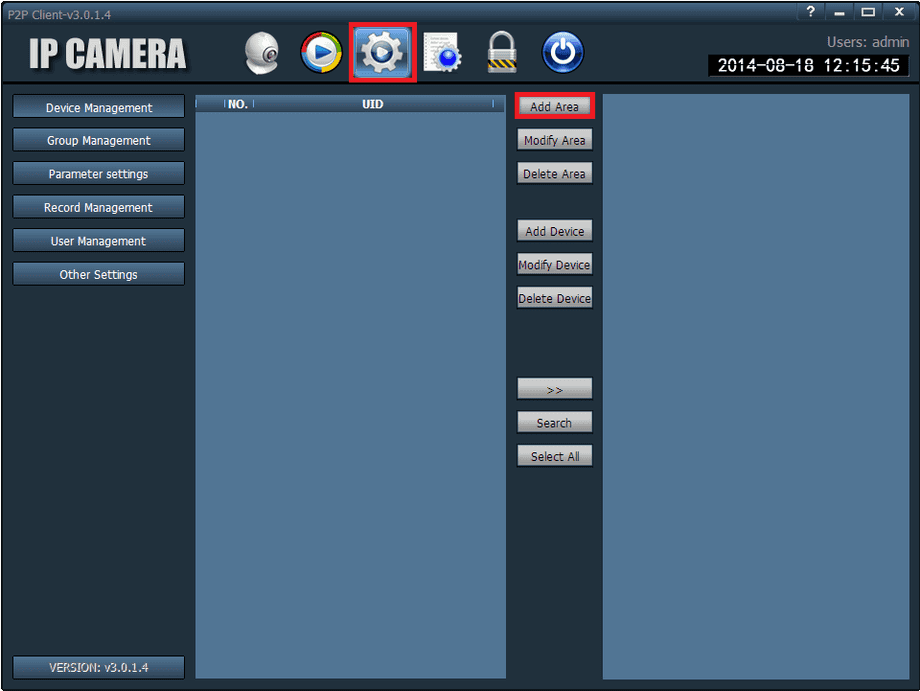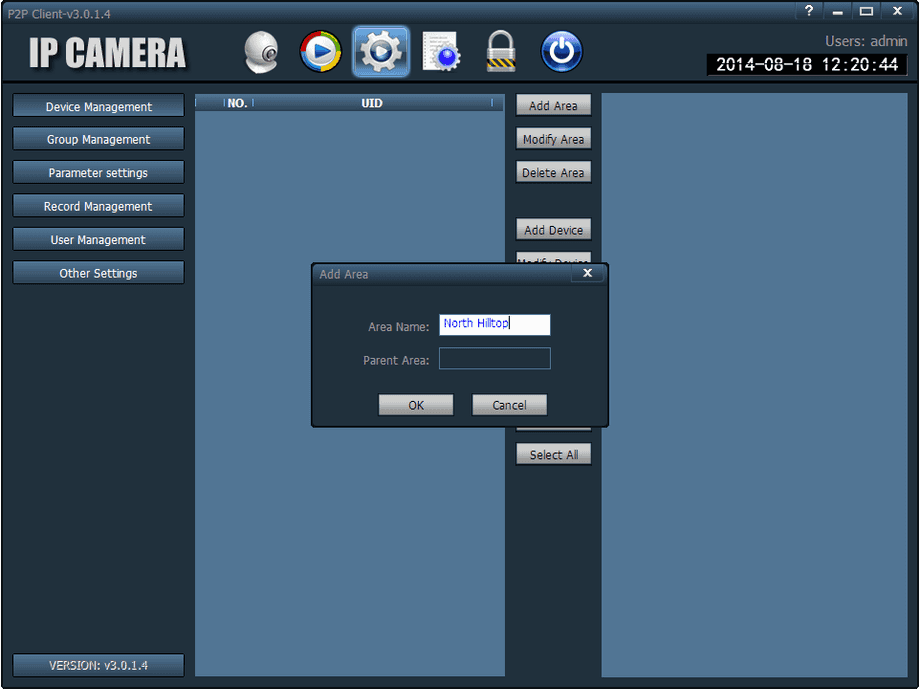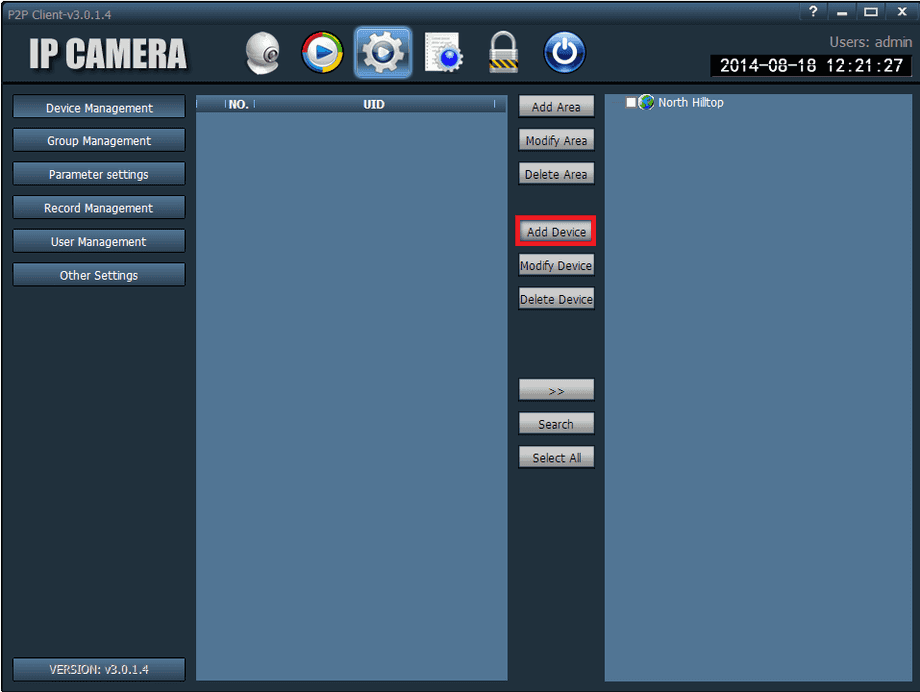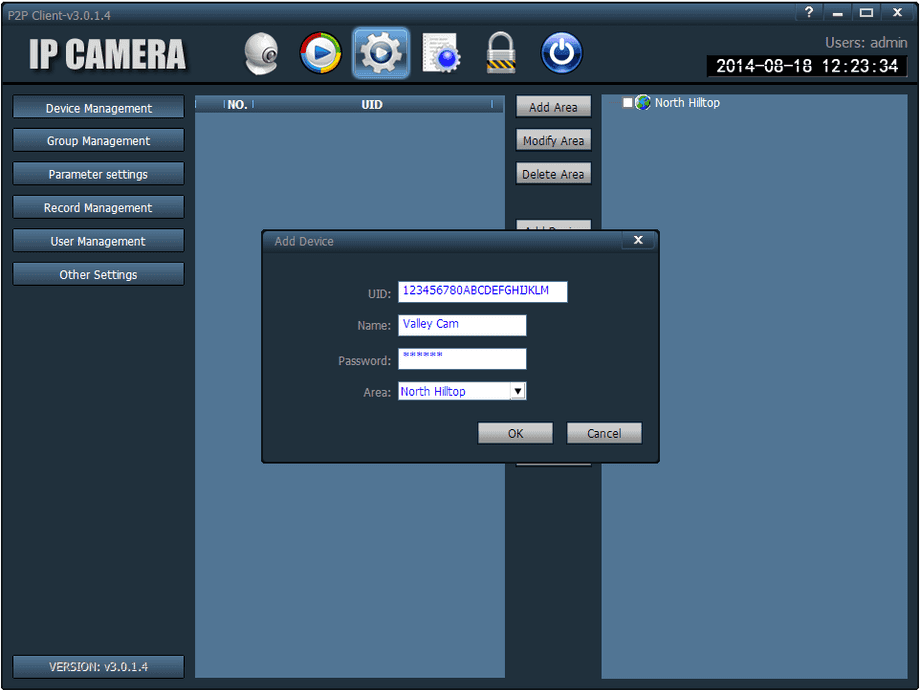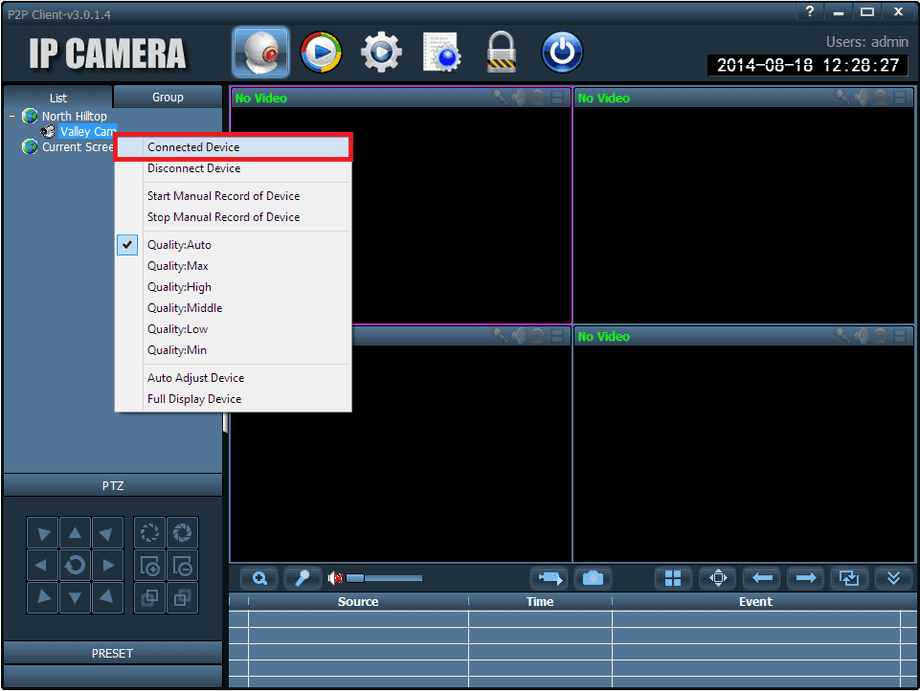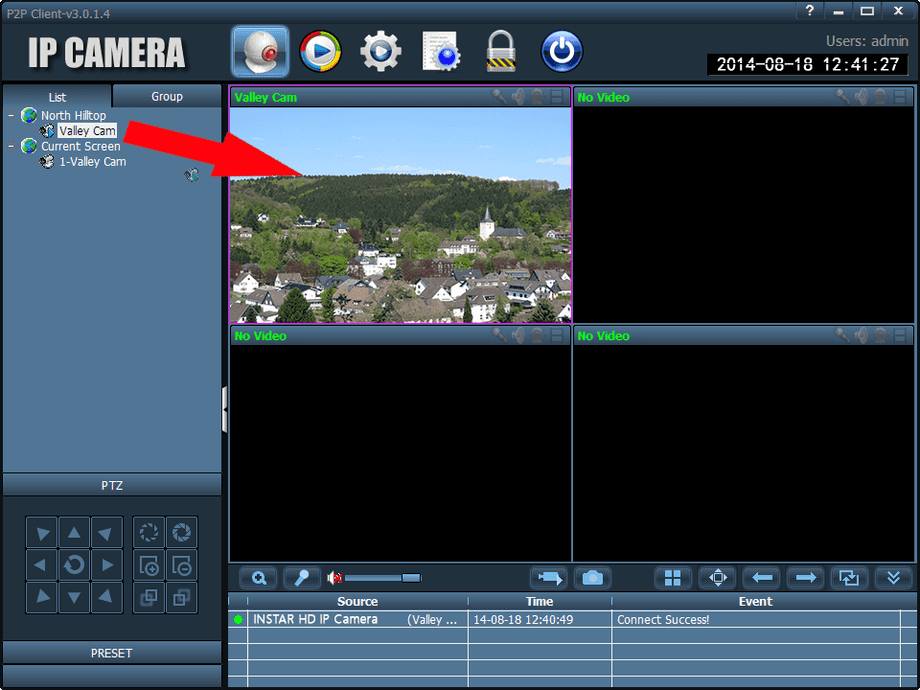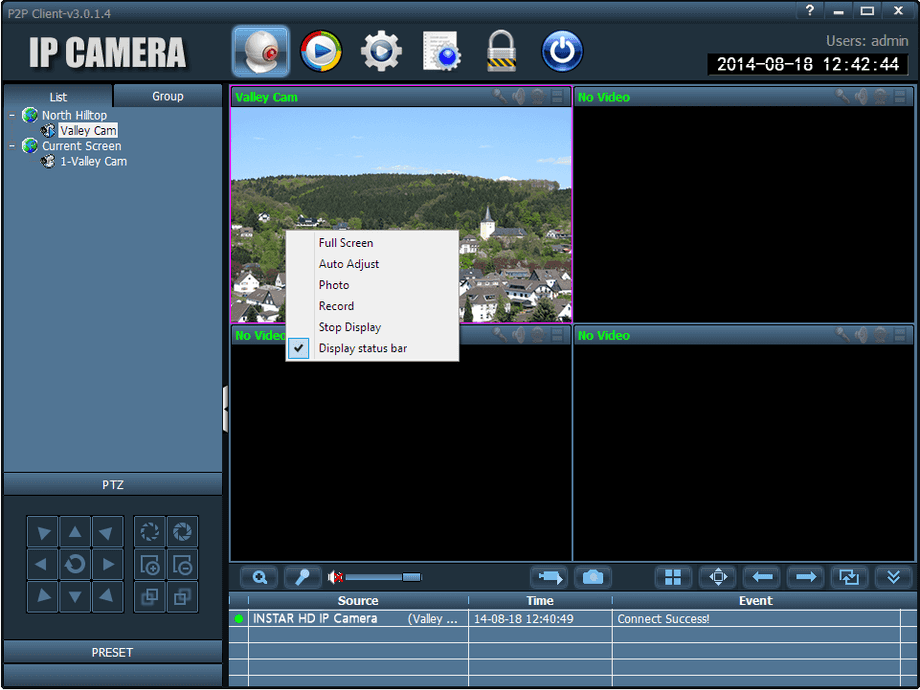Software
Windows
P2P Client
TDas Point-2-Point Protokoll welches in unserer HD Serie integriert ist (nicht verfügbar bei VGA Modellen), ermöglicht Ihnen die Verbindung über das Internet ohne dafür eine Portweiterleitung in Ihrem Router einzurichten. Der Vorteil der P2P Technologie ist, dass es in Netzwerken eingesetzt werden kann wo traditionelle Zugriffsarten wie z.B. DDNS nicht funktionieren - so z.B. IPv6 DSLite Tunnel und Mobile (3G/LTE) Anschlüsse mit nicht öffentlichen WAN IP Adressen. Sie finden Installationsanleitungen wie Sie die P2P Verbindung mit unseren mobilen Apps verwenden im Downloadbereich Ihrer HD Kamera:
Um Ihre INSTAR HD IP Kamera in den P2P Client für Windows zu integrieren, empfehlen wir Ihnen die aktuellste Version herunterzuladen: hier.
Achtung: Der P2P Zugriff aller Drittanbieter Software - inklusive dem P2P Client - funktioniert nur mit unseren 720p Kameras (IN-5905 HD, IN-5907 HD, IN-6001 HD, IN-6012 HD, IN-6014 HD und IN-7011 HD). Alle Full HD Kameras verwenden eine überarbeitete Version des P2P Dienstes, der Zugriff auf mehr Funktionen erlaubt und den Zugriff generell stark beschleunigt! Bislang wird der P2P Zugriff auf die Full HD Kameras nur von unseren kostenlosen InstarVision Apps für Android, iPhone, iPad, Windows Phone und Windows Metro unterstützt.
Alle P2P UIDs die mit INSTAR- beginnen, können nur mit INSTAR Software verwendet werden
Hinzufügen einer P2P Kamera
Starten Sie die Software und klicken Sie auf das Zahnrad-Symbol - loggen Sie sich ein mit admin und OHNE Kennwort - und öffnen Sie anschließend das Kamera Management Fenster.
Klicken Sie auf das Zahnrad um das Kamera Management zu öffnen.
Wählen Sie sich ein mit admin und OHNE Kennwort.
Öffnen Sie den Add Area Dialog um Kamera Gruppen für Ihre Überwachungszonen hinzuzufügen (Dieser Schritt ist auch notwendig, wenn Sie nur eine Kamera hinzufügen möchten).
Klicken Sie auf Add Area um eine Kameragruppe zu erstellen.
Benennen Sie Ihre Kameragruppe.
Öffnen Sie jetzt den Add Device Dialog um Ihre Kamera der eben erstellten Gruppe hinzuzufügen. Geben Sie dafür die UID Ihrer Kamera ein (Point-2-Point User Identification - diese finden Sie unter Netzwerk/P2P in der Weboberfläche der Kamera. Lesen Sie bitte die P2P Dokumentation aus den oben verlinkten Downloads. Stellen Sie bitte sicher, dass Passwort des admin Benutzer Ihrer Kamera zu nutzen - 720P / 1080P Serie! Bennen Sie jetzt Ihre Kamera und weisen Sie sie der Gruppe zu.
Klicken Sie auf Add Device um eine neue Kamera hinzuzufügen.
Geben Sie hier die UID und das Passwort des admin Benutzer Ihrer Kamera ein.
Kamera Übersicht
Gehen Sie jetzt zurück zur Kamera-Übersicht und führen Sie einen Rechts-Klick auf die neue Kamera aus, um sich mit dieser zu verbinden. Sie können die Kamera dann einfach per Maus Drag&Drop in ein Kanal Fenster ziehen. Das Video können Sie über einen Rechts-Klick starten.
Gehen Sie zurück zur Kamera-Übersicht und führen Sie einen Rechts-Klick auf die neue Kamera aus um diese zu verbinden.
Links-klicken Sie die Kamera und halten Sie um diese in ein Kanal Fenster zu ziehen.
Führen Sie einen Rechtsklick auf die Kamera aus um das Video zu starten.